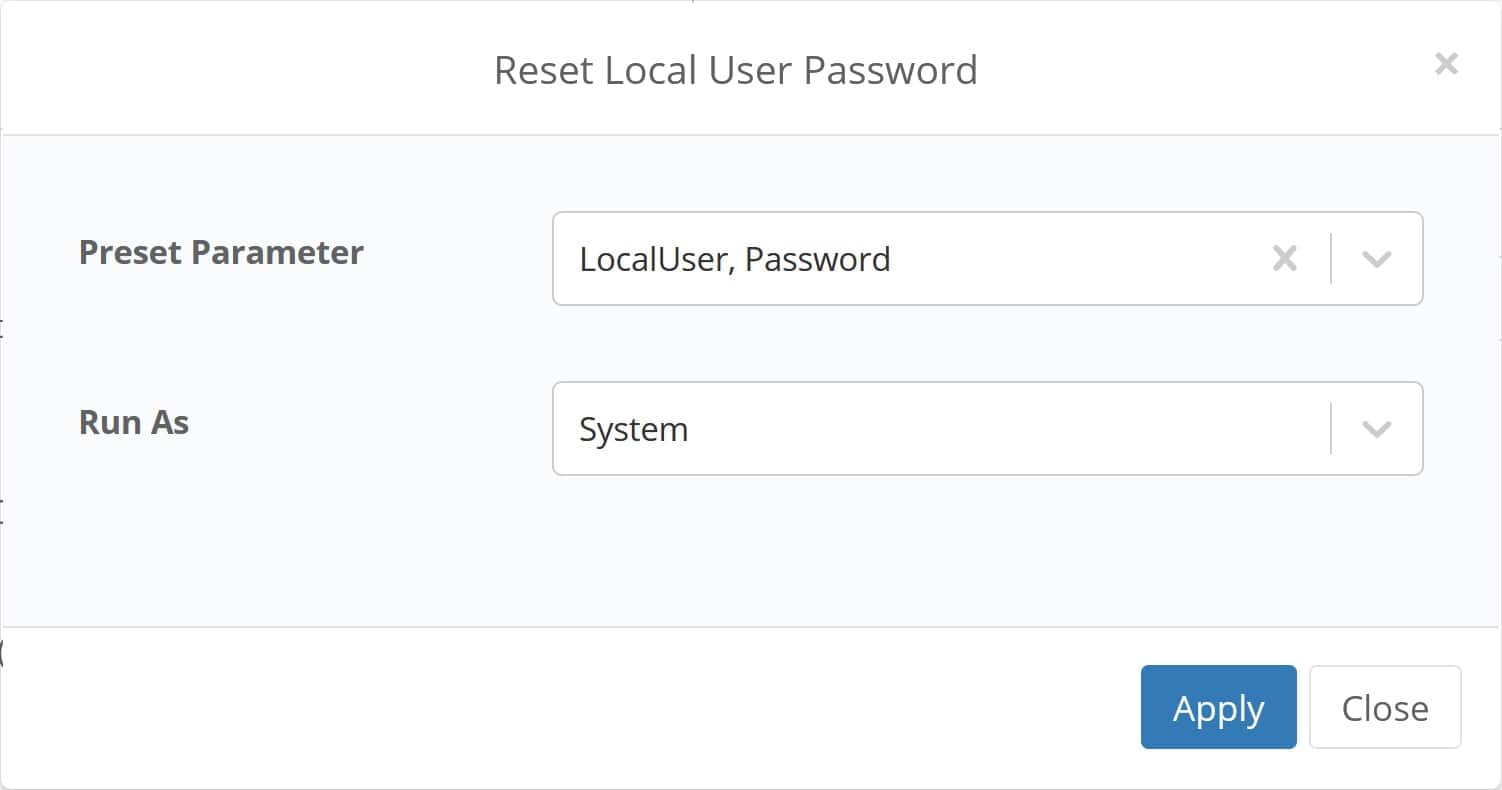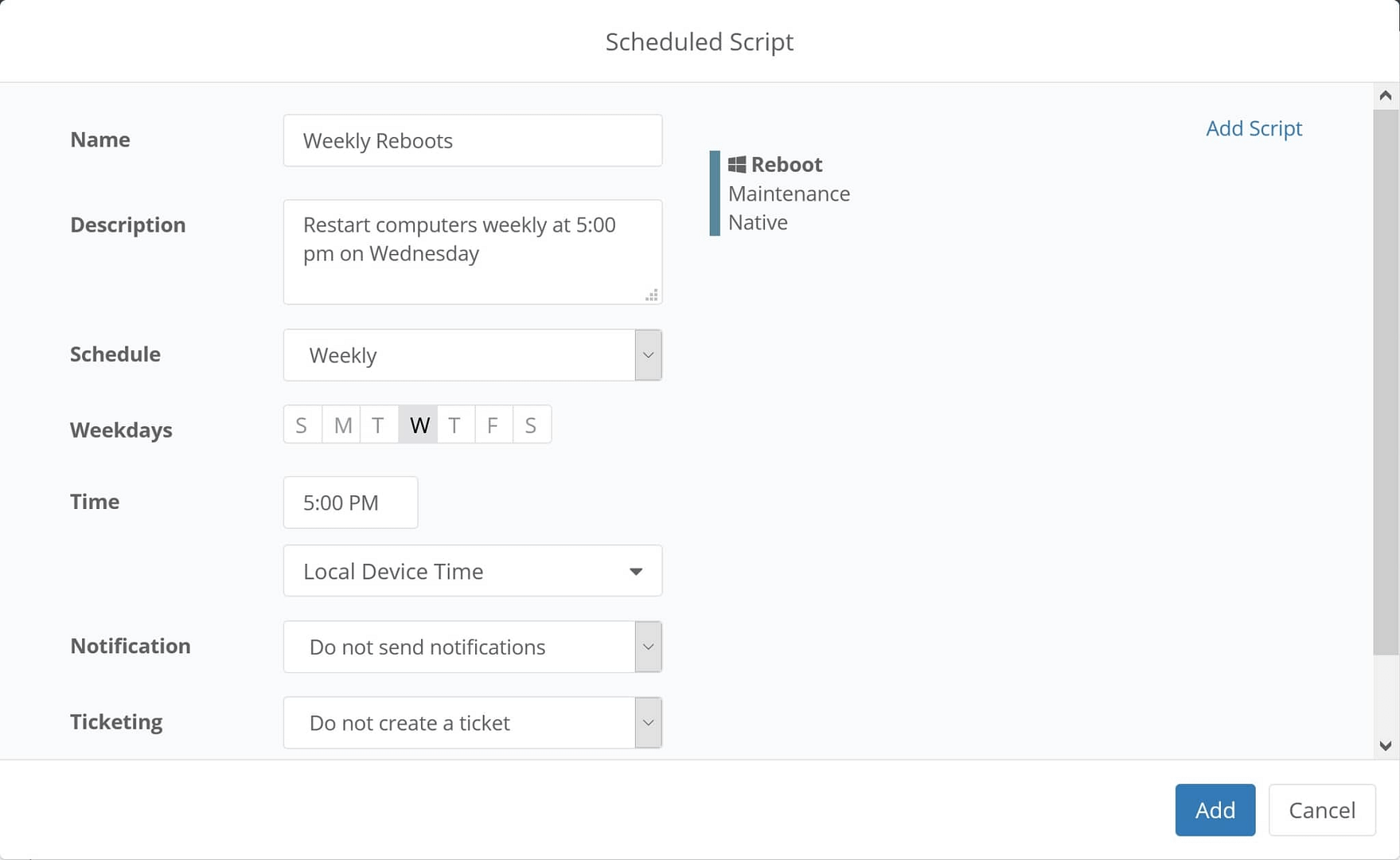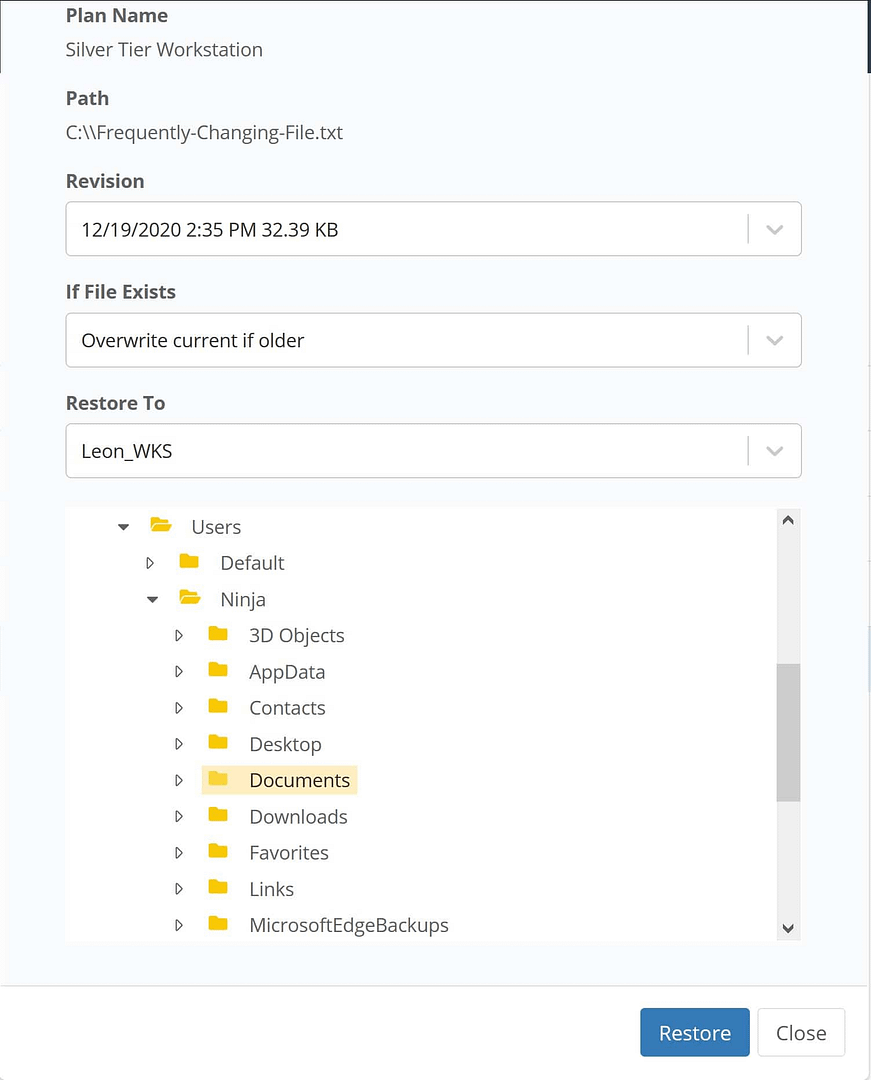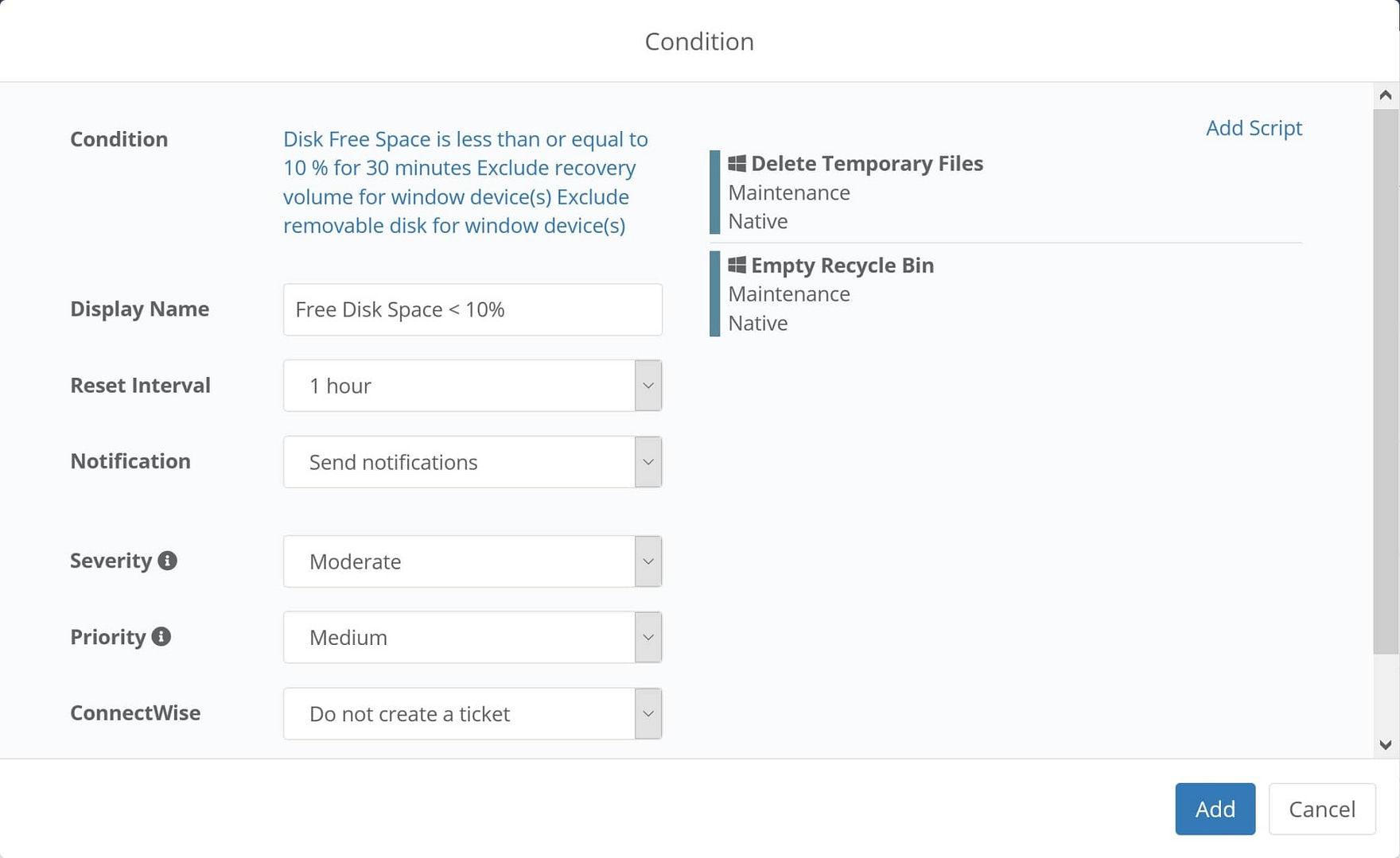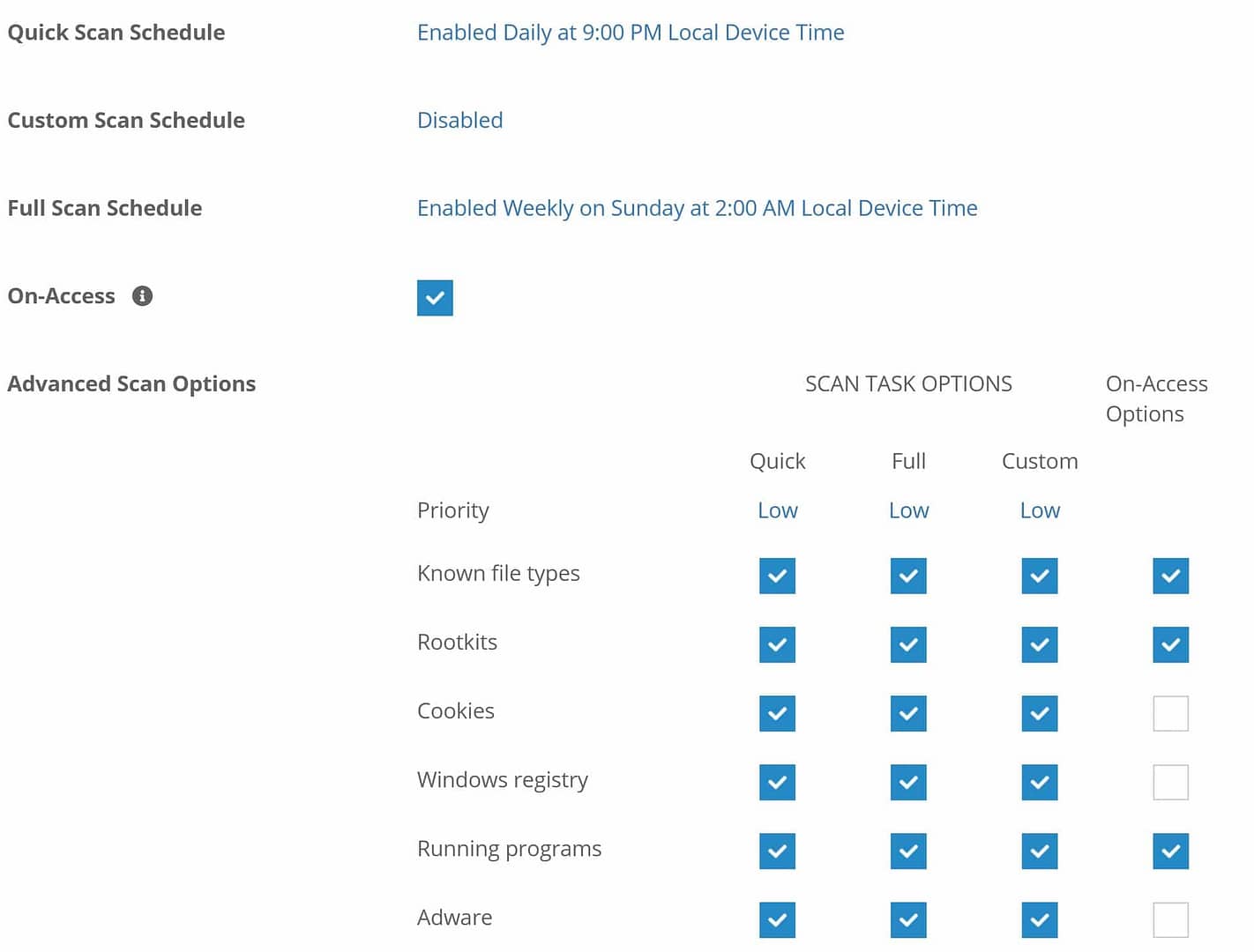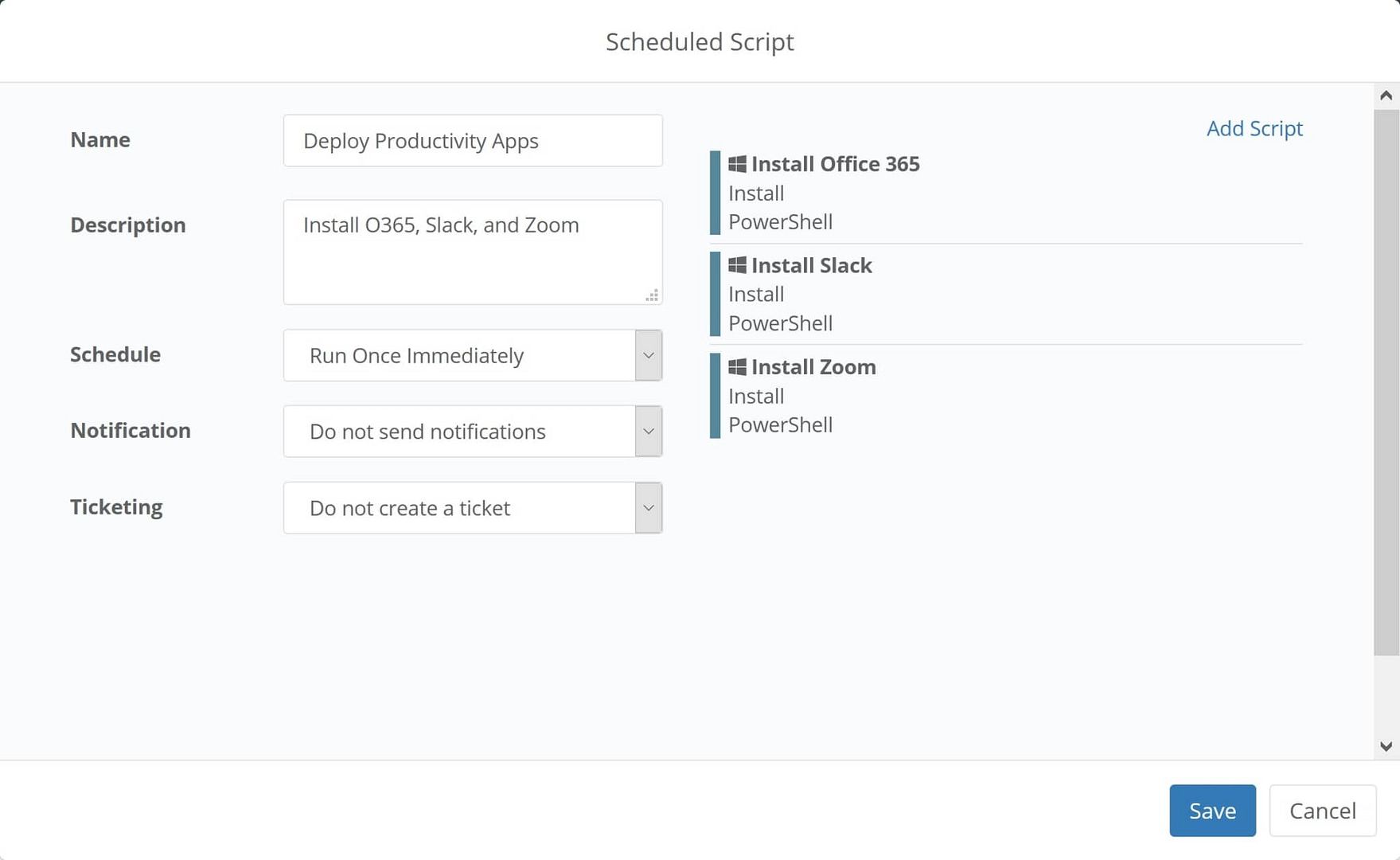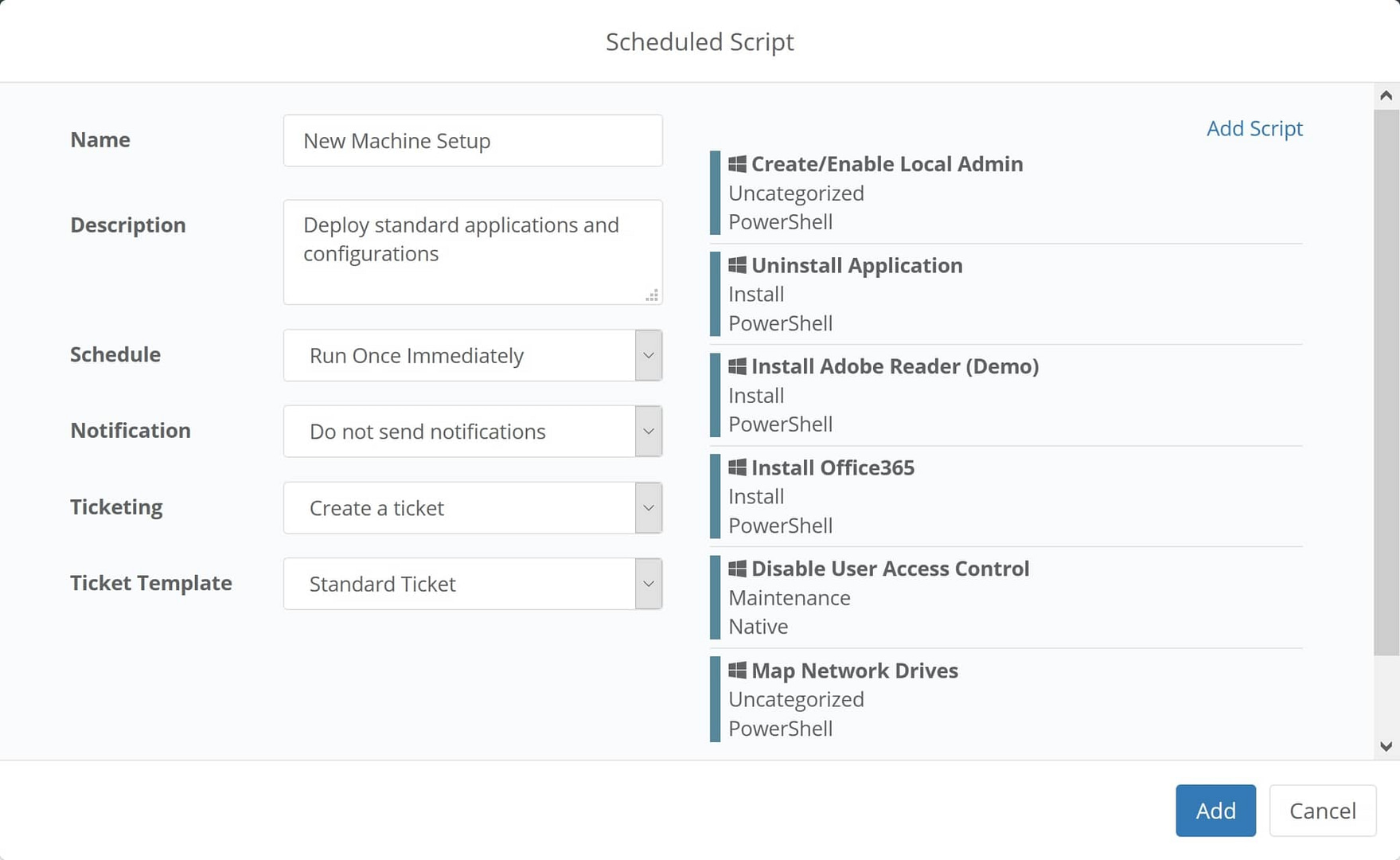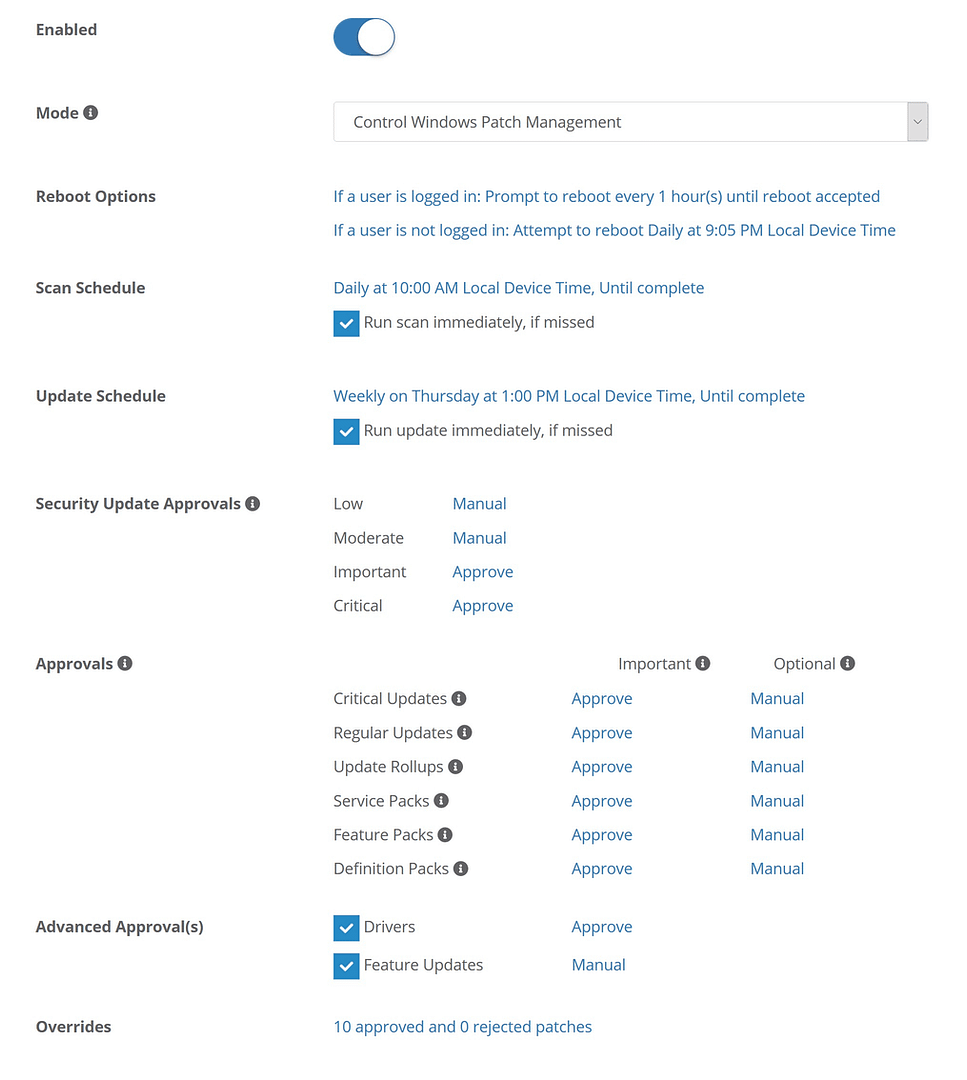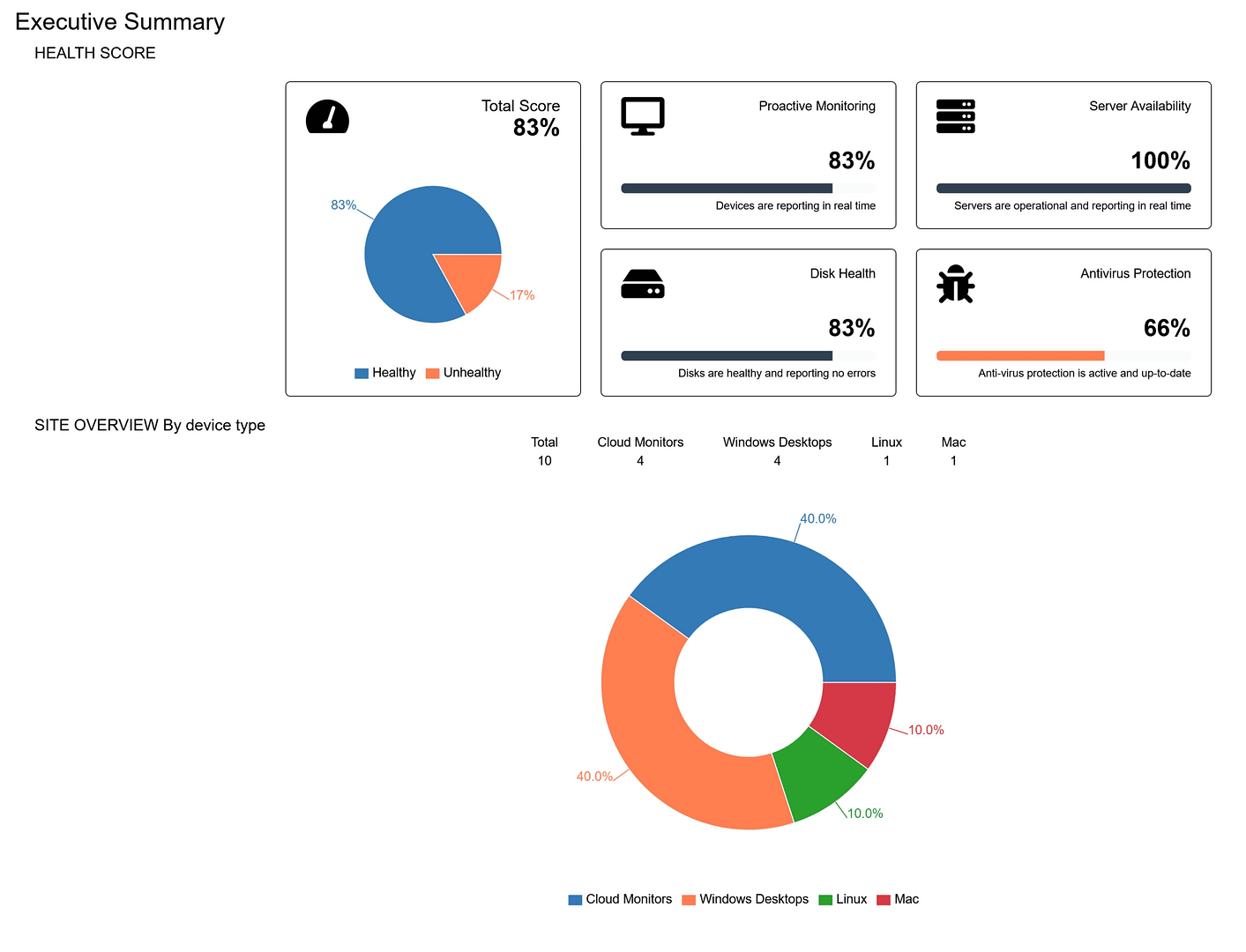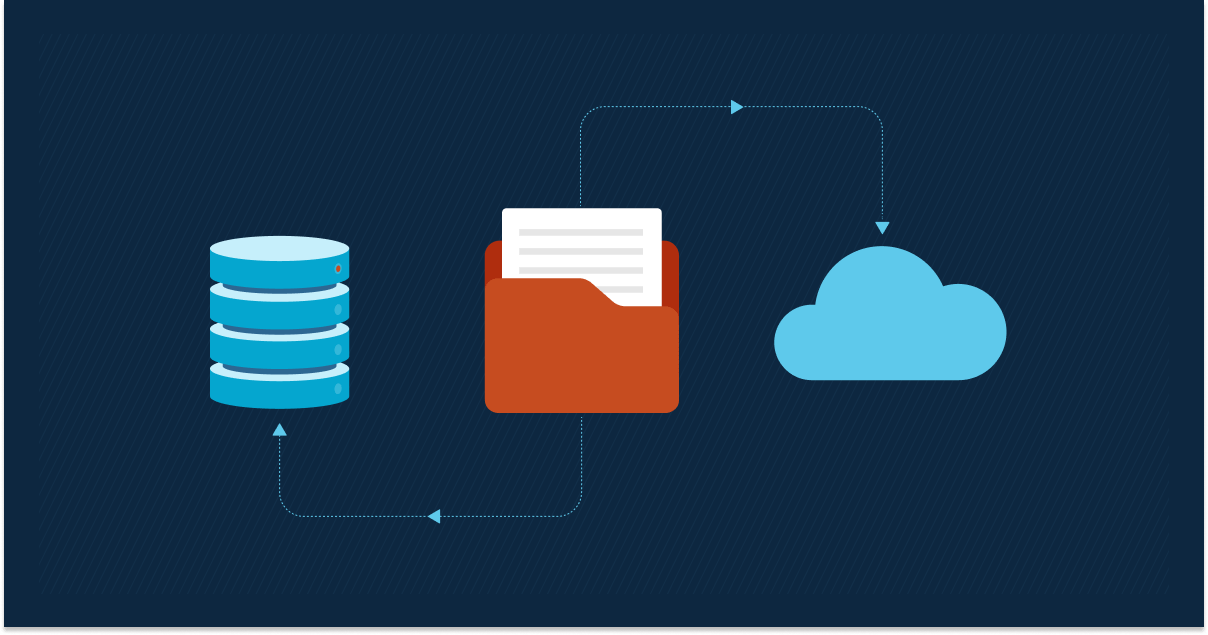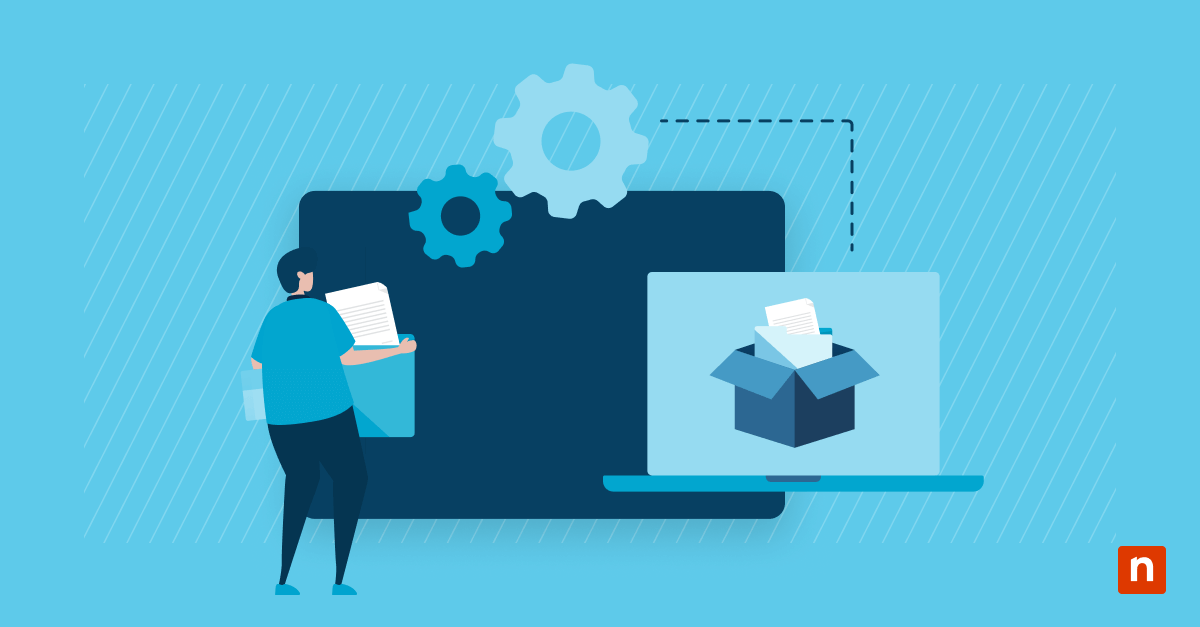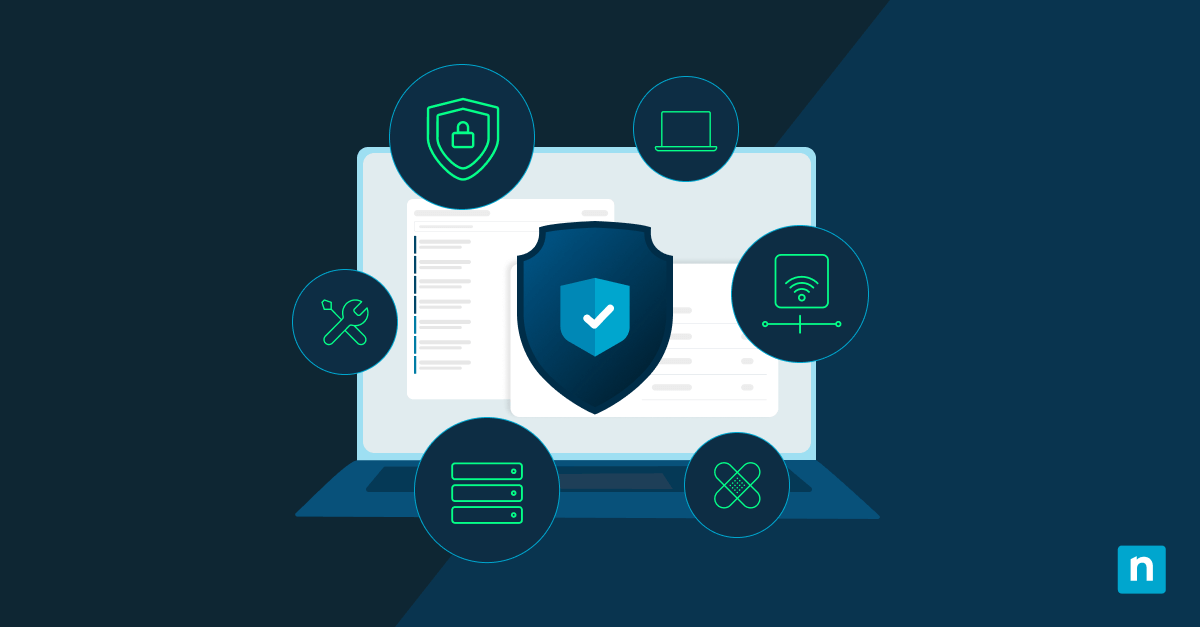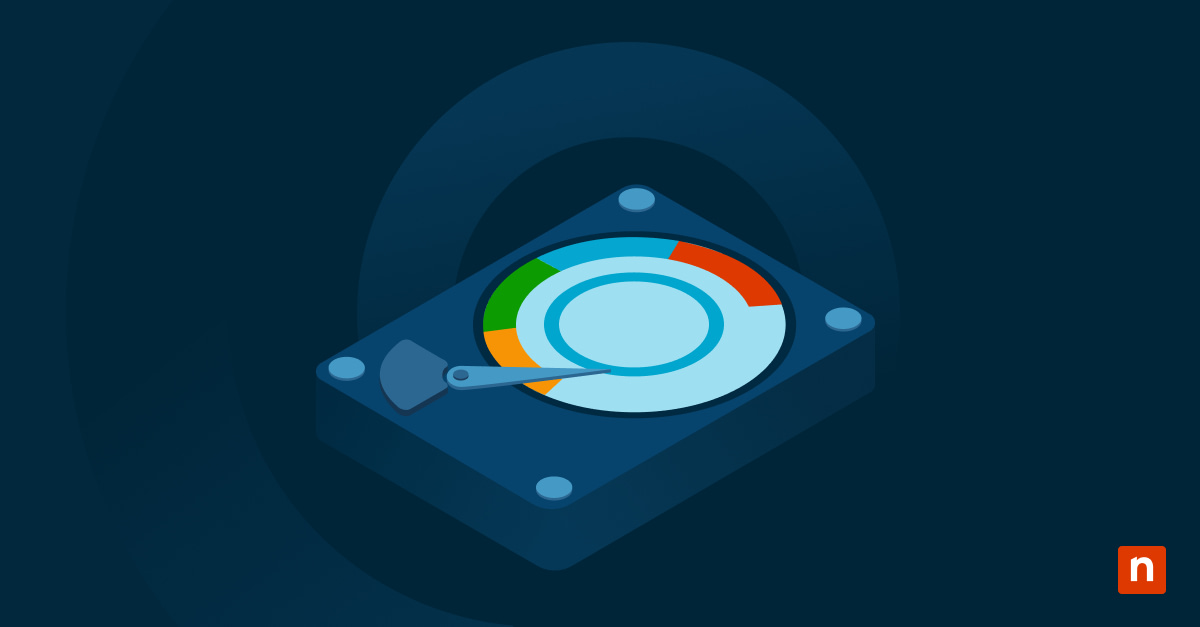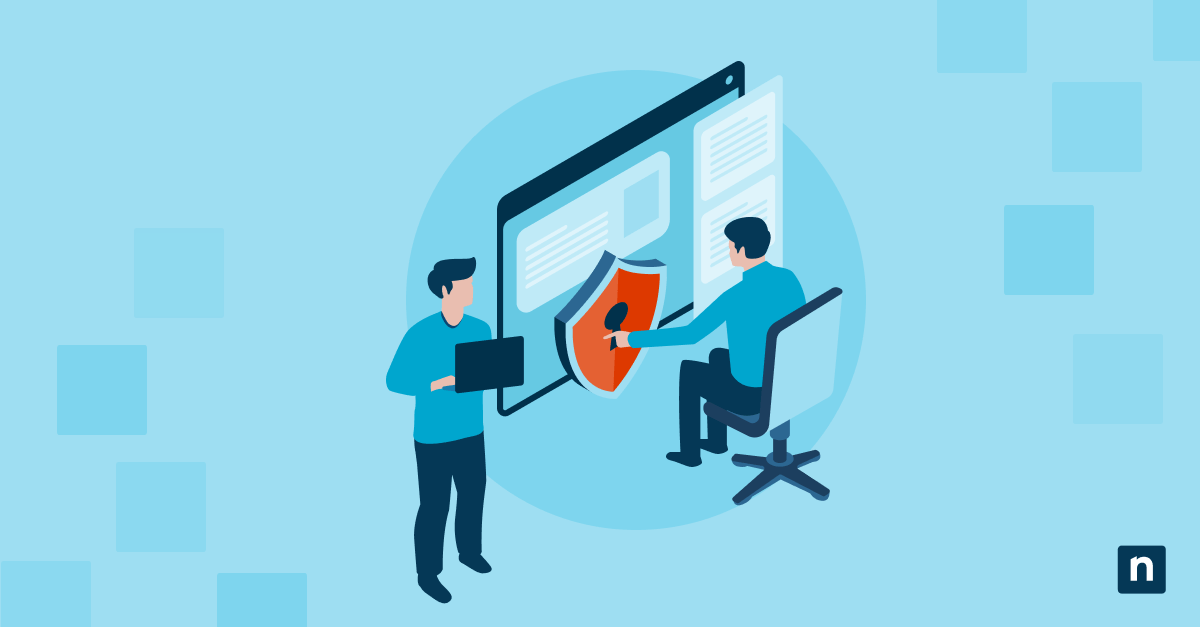[av_textblock size=» av-medium-font-size=» av-small-font-size=» av-mini-font-size=» font_color=» color=» id=» custom_class=» template_class=» av_uid=’av-lk8fnlf3′ sc_version=’1.0′ admin_preview_bg=»]
¿Tienes la sensación de estar trabajando en los mismos tickets y actividades una y otra vez? Rompe el círculo vicioso gracias a los scripts y la automatización.
Los servicios de helpdesk y los equipos de TI están saturados de tareas repetitivas, lentas y a menudo de escaso valor que desvían la atención de proyectos estratégicos más importantes. La mayoría de los responsables de TI afirman que su personal está sobrecargado, lo que deja poco espacio para proyectos importantes que mejorarían la productividad y eficiencia de la empresa.
Si a esto añadimos el coste y la complejidad de las soluciones puntuales para problemas frecuentes, por no mencionar el «burnout» de los técnicos y la pérdida de productividad, simples tareas de corrección pueden tener un coste económico, mental y emocional bastante elevado.
¿Es la decimotercera vez que ves pasar ese ticket y te entran ganas de hacer esto?
Te traemos buenas noticias: la mayoría de tareas repetitivas, lentas y de poco valor que plagan los servicios de asistencia pueden automatizarse mediante scripts (y el motor de automatización de Ninja).
Las 10 tareas informáticas más repetitivas y cómo automatizarlas
Prepárate, va a ser divertido.
1) Restablecer contraseñas
Según algunas estimaciones, el restablecimiento de contraseñas representa entre el 20 y el 50% de todos los tickets del servicio de asistencia. Es una tarea esencial, pero de poco valor, y por muy rápido que se haga, no es lo bastante rápido. Minimizar el tiempo invertido en restablecer contraseñas mejorará la satisfacción del usuario final y le ahorrará a tu equipo un tiempo considerable.
Cómo:
- Escribe un script de restablecimiento de contraseña utilizando un lenguaje de scripting como PowerShell o Batch.
Consejo: Utiliza parámetros de script que permitan introducir un nombre de usuario y una contraseña durante la ejecución para poder reutilizar el script.
- Siempre que se solicite un restablecimiento de contraseña, el técnico que responda puede ejecutar el script de restablecimiento de contraseña en el equipo correspondiente, introduciendo el nombre de usuario y la contraseña temporal adecuada.
Recursos:
- Cambiar la contraseña de una cuenta local con PowerShell
- Cambiar la contraseña de una cuenta Active Directory con PowerShell
2) Reiniciar los servicios
A menudo, cuando una aplicación se bloquea, se comporta de forma inesperada o no se puede acceder a ella, la solución sencilla es reiniciar el servicio. Esto ocurre con tanta frecuencia que puede atascar al departamento de TI con un gran volumen de incidencias de escaso valor. Esta situación es especialmente común con las aplicaciones comerciales en línea utilizadas en toda una organización.
Reducir los reinicios de los servicios a un simple clic, o automatizarlos, puede disminuir significativamente la carga de trabajo del servicio de asistencia.
Cómo:
Reinicia automáticamente un servicio cuando se caiga:
- Crea una condición en Ninja que monitorice si un servicio de Windows está caído.
Condición: Windows Service
Servicio: << Nombre del servicio >>
Estado: Inactivo -
Añade un script al monitor
Script: Windows Service
Servicio: << Nombre del servicio >>
Acción: Iniciar
Reinicia un servicio cuando se caiga:
- Accede al dispositivo afectado
- Pasa el cursor sobre el botón de reproducción y selecciona «Biblioteca de scripts»
- Selecciona el script «Windows Service»
- Introduce el nombre del servicio y define la acción como «Iniciar»
- Haz clic en «Aplicar»
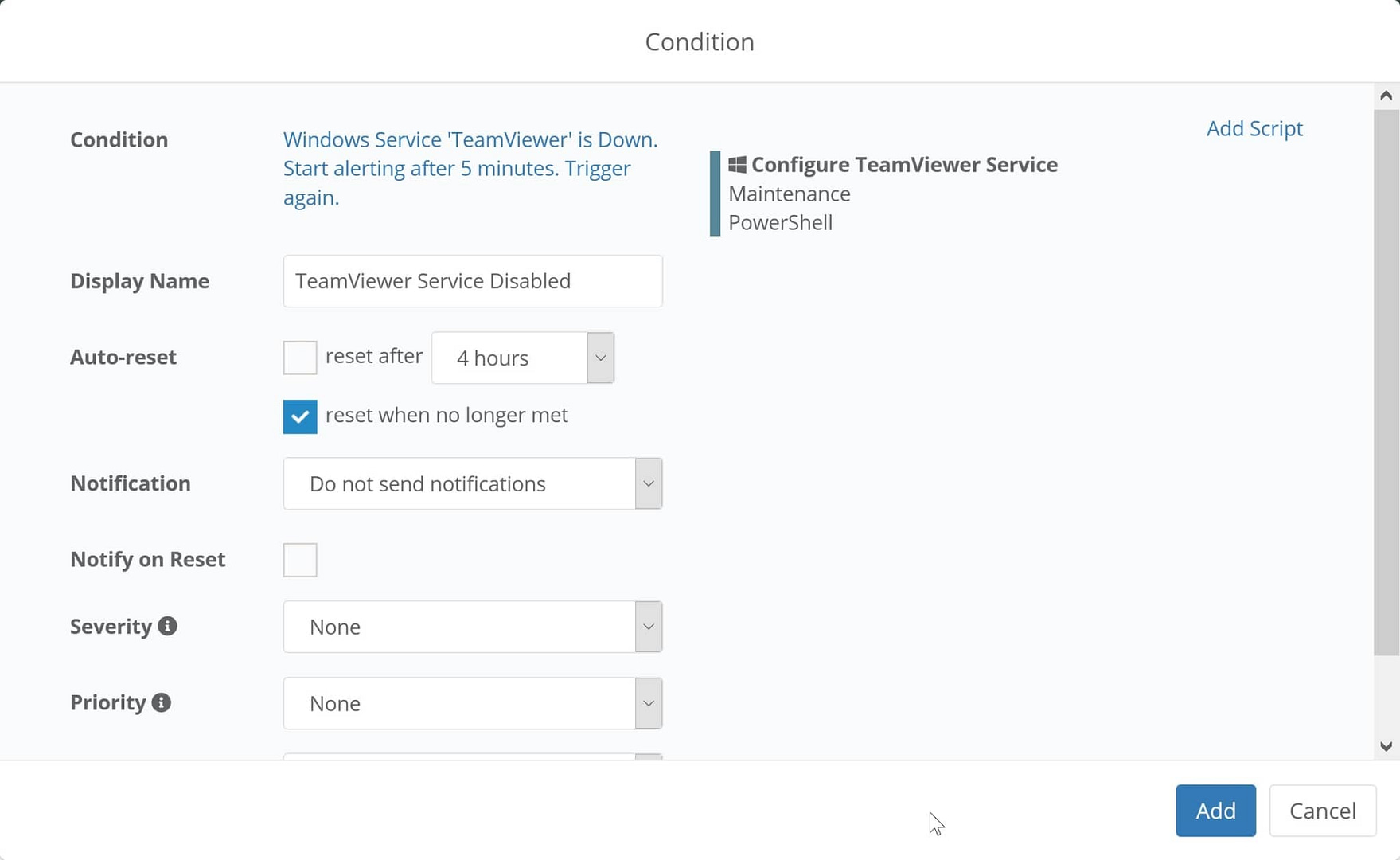
3) Reiniciar los equipos
Los reinicios periódicos son uno de los pasos más sencillos que pueden dar los usuarios finales para minimizar los problemas informáticos, mejorar la eficiencia de los dispositivos y garantizar su integridad. Convencer a los usuarios finales de la importancia de reiniciar el equipo con cierta regularidad es todo un reto. Y ya conseguir que lo hagan es prácticamente imposible.
Evita tener que depender de los usuarios finales o tener que dedicar tiempo a reiniciar manualmente los dispositivos con la automatización de scripts de Ninja.
Cómo:
Programa reinicios automáticos en muchos endpoints:
- Accede a la política correspondiente y selecciona la pestaña «Scripts programados»
- Haz clic en «Añadir un script programado»
- Define una frecuencia adecuada en función de tus preferencias (diaria, semanal, etc.)
- Haz clic en «Añadir un script»
- Selecciona «Reiniciar» y guarda la condición
Programa el reinicio automático de los endpoints cuando no se hayan reiniciado durante X días:
- Accede a la política correspondiente y haz clic en «Añadir una condición»
- Selecciona «Tiempo de actividad del sistema» y define los días en un tiempo de actividad adecuado (5, 15, 30, 60 días)
- Haz clic en «Añadir un script»
- Selecciona «Reiniciar» y guarda la condición
Reinicia un único endpoint de manera puntual:
- Accede al dispositivo que requiere un reinicio
- Pasa el cursor sobre el botón de reproducción y selecciona «Biblioteca de scripts»
- Selecciona el script «Reiniciar»
4) Copias de seguridad y restauración de archivos locales
Los productos de copia de seguridad pueden ser excesivamente complejos, difíciles de implementar y poco fiables. El coste y la complejidad pueden hacer que sea complicado ofrecer una protección de datos adecuada a cada usuario final. Ninja incluye un software de copia de seguridad integrado basado en la nube que se despliega automáticamente en los endpoints gestionados por Ninja. La copia de seguridad y la restauración de archivos son rápidas y sencillas. Gracias a nuestro portal de TI autoservicio, los usuarios pueden restaurar sus propios archivos, ahorrando tiempo a tu equipo.
Cómo:
Realiza copias de seguridad de los archivos locales críticos de forma automática:
- Accede a la política correspondiente y selecciona la pestaña «Copias de seguridad»
- Haz clic en «Añadir un plan»
- Define una frecuencia adecuada para las copias de seguridad de los archivos
- Define tus preferencias de revisión de archivos. Este paso es fundamental para equilibrar las necesidades de protección de datos con los costes de almacenamiento.
- Haz clic en la pestaña «Carpetas» y luego en «Gestionar»
- Añade las carpetas de las que desees hacer una copia de seguridad y haz clic en «Guardar»
Restaura archivos para los usuarios finales:
- Accede al dispositivo que contiene los archivos que deben restaurarse
- Pasa el cursor sobre el icono de copia de seguridad y selecciona «Gestionar copias de seguridad»
- Accede al archivo que desees restaurar y haz clic en «Restaurar»
- Selecciona la revisión adecuada y dónde restaurar el archivo y haz clic en «Restaurar»
Permite a los usuarios finales restaurar sus propios archivos:
- Accede a «Configuración» y, a continuación, a «Cuentas»
- Haz clic en «Crear nuevo usuario» y selecciona «Usuario final»
- Introduce los datos del usuario
- Asigna el usuario final a su organización asociada
- Habilita el acceso a la copia de seguridad
- Asigna el usuario a los equipos a los que debe poder acceder
- Guardar
Nota: Ninja puede proporcionarte instrucciones que puedes dar a los usuarios finales para enseñarles a restaurar sus propios archivos.
5) Liberar espacio en disco
De vez en cuando, tanto las unidades de las estaciones de trabajo como los portátiles y los servidores se llenan. El impacto que puede tener una unidad llena depende del uso del endpoint: puede no influir en absoluto en la organización, pero también puede provocar resultados desastrosos. En cualquier caso, es probable que recibas un ticket, pero solo cuando ya sea demasiado tarde.
Mediante la supervisión proactiva y el uso inteligente de los scripts, Ninja permite a los equipos de TI corregir automáticamente los discos llenos para evitar una catástrofe hasta que un técnico pueda encontrar una solución permanente.
Cómo:
Detecta y corrige automáticamente la falta de espacio en disco:
- Crea un script para borrar/eliminar archivos innecesarios
Nota: Puedes utilizar los scripts preconfigurados de Ninja para archivos comunes innecesarios, por ejemplo:
- Eliminar los archivos temporales
- Vaciar la papelera de reciclaje
- Accede a la política correspondiente y selecciona la pestaña «Condiciones»
- Haz clic en «Añadir una condición»
Condición: Espacio libre en el disco
Operador: Inferior a
Porcentaje límite: Ajustar según preferencias
Duración: Ajustar según preferencias - Haz clic en «Aplicar»
- Añade el script creado anteriormente
- Haz clic en «Añadir»
6) Ejecución de análisis antivirus y gestión de alertas
Por mucha formación en seguridad que se imparta, al final siempre hay alguien que termina por tomar la decisión equivocada. Las integraciones Bitdefender y Webroot de Ninja te permiten implementar antivirus en todos tus endpoints de forma automática, coordinar centralizadamente las preferencias de análisis y automatizar la respuesta ante amenazas.
Cómo:
Automatiza el análisis antivirus:
- Activa Bitdefender o Webroot en Ninja
- Accede a una política existente o crea una nueva
- Accede a la pestaña «Antivirus»
- Habilita Bitdefender o Webroot
Consejo: Una vez activada, Ninja desplegará automáticamente la solución de seguridad elegida en los endpoints cubiertos por la política asociada - Define tus preferencias de análisis y corrección automática
- Guarda la política
Ejecuta un análisis puntual en un endpoint:
- Accede al dispositivo apropiado
- Pasa el cursor sobre el botón de reproducción
- Pasa el cursor sobre el menú «Antivirus»
- Haz clic en «Escanear»
Gestiona una amenaza:
- Dirígete al panel «Amenazas»
- Desde el panel de amenazas activas, puedes añadir una exclusión para desbloquear un archivo infectado
- Desde el panel de cuarentena, puedes eliminar los archivos en cuarentena
7) Despliegue de software
Instalar un solo programa en un dispositivo de usuario final no suele ser difícil. Pero, ¿instalar todo un paquete de software para un nuevo empleado? ¿O implementar un nuevo software en toda la empresa? Son dos procesos que requieren mucho tiempo y pueden plantear retos importantes. Ninja te permite automatizarlos para ahorrarle tiempo a tu equipo.
Cómo:
Despliega un único software en un único endpoint:
- Accede al dispositivo que necesita la nueva aplicación
- Pasa el cursor sobre el botón de reproducción y selecciona «Biblioteca de scripts»
- Selecciona el script «Instalar aplicación»
- Carga el MSI/EXE o introduce una URL para descargar el formato ejecutable
- Añade los parámetros apropiados (por ejemplo, /q para una instalación silenciosa)
- Haz clic en «Aplicar»
Despliega un único software en muchos endpoints:
- Dirígete a la sección de búsqueda de Ninja
- Utiliza los filtros para visualizar únicamente los dispositivos apropiados y en línea y selecciónalos todos. Otra opción es seleccionar solamente los dispositivos adecuados
- Repite los pasos del 3 al 6 que acabamos de ver
Despliega automáticamente uno o varios programas en los endpoints:
- Accede a la política correspondiente y selecciona la pestaña «Scripts programados»
- Haz clic en «Añadir un script programado»
- Cambia la programación a «Ejecutar una vez inmediatamente» Esto hará que el script se ejecute tan pronto como se guarde el criterio. El nuevo software se desplegará cada vez que se asigne el criterio a un nuevo dispositivo (por ejemplo, durante la incorporación).
- Haz clic en «Añadir script» y sigue los pasos del 3 al 6 que acabamos de ver
- Puedes añadir varias instalaciones de software seguidas. Se ejecutarán en orden, una tras otra, hasta completarse.
8) Configuración de nuevos ordenadores
Dependiendo del nivel de personalización, el aprovisionamiento de nuevos dispositivos puede llevar entre 1 y 5 horas por dispositivo. La mayoría de los pasos que se dan en la configuración de un nuevo dispositivo pueden automatizarse fácilmente, lo que ahorra mucho tiempo a las organizaciones de grandes dimensiones y en alto crecimiento, al tiempo que aumenta la estandarización.
Cómo:
Automatiza la configuración de nuevos dispositivos escribiendo scripts para realizar las siguientes tareas:
- Crear un administrador local o un usuario local
- Desinstalar el bloatware (recurso: Eliminar aplicaciones)
- Instalar aplicaciones de productividad, seguridad y gestión (instala estas aplicaciones utilizando el script «Instalar la aplicación» en Ninja)
- Mapear unidades de red (recurso: Crear una unidad de red mapeada coherente)
- Añadir/eliminar permisos de usuario (recurso: Establecer derechos del sistema de archivos)
- Aplicar parches a todo (consulta la lista de «Parches» al final de este artículo)
- Configurar la copia de seguridad (por ejemplo: Configurar e implementar Ninja Data Protection para realizar copias de seguridad de un nuevo dispositivo)
- Crear una nueva estrategia en NinjaRMM
- Añadir un script programado
- Establecer la programación del script en «Ejecutar una vez inmediatamente»
- Añadir los scripts anteriores a los scripts programados por orden de prioridad y dependencia
- Guarda la política
- Aplicar la política a la organización a la que deseas incorporar el nuevo dispositivo
- Descargar e instalar NinjaOne en el dispositivo
9) Aplicación de parches
La aplicación de parches es quizá uno de los procesos que más tiempo consume a un equipo de TI , pudiendo llevar entre 30 minutos y una hora al mes por dispositivo (solo en el caso de los parches de Windows). El tiempo necesario aumenta considerablemente en entornos más heterogéneos. La falta de actualizaciones conlleva riesgos significativos para la seguridad y la conformidad.
Ninja permite aplicar automáticamente parches a dispositivos Windows, Mac y Linux, así como a aplicaciones de terceros, todo desde un único panel.
Cómo:
Parchea automáticamente los dispositivos Windows:
- Accede a una política existente o crea una nueva
- Haz clic en la pestaña «Gestión de parches»
- Habilita la gestión de parches y elige el modo «Controlar la gestión de parches de Windows»
- Programa tu calendario de análisis, actualizaciones y reinicios
- Automatiza tus aprobaciones (recurso: Buenas prácticas de gestión de parches)
- Guarda la política
Parchea automáticamente dispositivos Mac o Linux:
- Accede a una política existente o crea una nueva
- Haz clic en la pestaña «Scripts programados»
- Añade uno de los scripts de parcheo de Mac o Linux predefinidos
- Programa tu calendario de aplicación de parches
- Guarda la política
Parchea automáticamente aplicaciones de terceros:
- Accede a una política existente o crea una nueva
- Haz clic en la pestaña «Software» y activa la gestión de parches de terceros
- Haz clic en la pestaña «Productos»
- Haz clic en «Añadir productos» y selecciona todos los productos que desees instalar o parchear para esta política
- Selecciona uno o varios programas y haz clic en «Editar»
- Configura «Parches críticos» y «Parches recomendados» en «Auto» para mantener el software actualizado
- Pon «Sí» en «Instalar» si también quieres instalar ese software automáticamente
- Guarda la política
10) Informes
Desde inventarios de software y hardware hasta el cumplimiento de parches y seguridad, la elaboración de informes puede ser una tarea interminable. Ninja no solo automatiza la recopilación de los datos críticos necesarios para la elaboración de informes, sino también la creación de informes listos para su presentación.
Cómo:
Crea y distribuye automáticamente un informe:
- Dirígete a «Configuraciones» y después a «Informes»
- Haz clic en «Crear nuevo informe»
- Dale un nombre al informe
- Elige la organización, los destinatarios del informe, el plazo y la frecuencia
- Elige un tipo de informe y asígnale un nombre (pista: los informes personalizados permiten seleccionar secciones de cualquier tipo de informe)
- Selecciona las secciones que deses incluir en el informe
- Guarda el informe
Elimina las tareas repetitivas de tu lista de tareas pendientes
Tanto si usas NinjaOne como otra solución, es fundamental que aproveches los scripts y la automatización para ahorrar tiempo y eliminar tanto trabajo manual de las tareas básicas y repetitivas como sea posible. Esto os permitirá, tanto a ti como a tu equipo, centraros en esas tareas realmente importantes, como alcanzar los objetivos que pueden impulsar tu carrera y tu empresa al siguiente nivel.
¿Aún no usas NinjaOne?
NinjaOne te permite supervisar el estado y el rendimiento de todos tus endpoints (servidores, portátiles, estaciones de trabajo, dispositivos SNMP, infraestructura en la nube y máquinas virtuales) y gestionarlos de forma remota desde un único panel de control.
Ninja también te proporciona un fácil acceso a todos los endpoints gestionados de forma remota, sin necesidad de tomar el control del dispositivo. Esto significa que, sin interrumpir al usuario final y, a menudo, sin que éste lo sepa, puedes realizar tareas de mantenimiento periódicas, aplicar parches en los endpoints, ejecutar análisis de seguridad, realizar cambios en el registro, etc.
Si quieres más consejos sobre cómo mejorar la eficiencia de tu servicio de asistencia, descarga nuestra Guía de eficiencia del servicio de asistencia técnica. Pruébalo gratis hoy mismo. 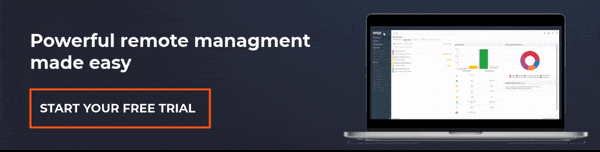
[/av_textblock]